Mengedit dokumen dari Viva Engage
Applies To
Anda dan anggota lain dari komunitas Viva Engage Anda dapat mengedit file yang diposting ke komunitas. Riwayat versi disimpan untuk setiap file.
Catatan:
-
Viva Engage meluncurkan perubahan penyimpanan file untuk file Viva Engage di komunitas terhubung Microsoft 365. Sebelumnya, semua file Viva Engage disimpan di penyimpanan cloud Viva Engage. Setelah organisasi Anda mendapatkan perubahan ini, semua file Viva Engage untuk komunitas yang terhubung disimpan di SharePoint dan diakses dari dalam Viva Engage. Saat Viva Engage Microsoft 365 tersambung, setiap komunitas didukung oleh grup di Microsoft 365.
-
Untuk mengetahui apakah Anda memiliki fitur baru ini, dan untuk melihat perubahan apa yang diharapkan, lihat Di mana file Viva Engage saya disimpan?
-
Sebagai bagian dari perubahan ini, semua file yang sudah ada yang disimpan di Viva Engage untuk komunitas yang terhubung dibuat bersifat baca-saja. Ini berarti bahwa daripada mengedit file, Anda harus mengunduh dan mengunggah ulang file, dan mengedit versi yang baru diunggah. Untuk informasi selengkapnya, lihat Mengedit file yang sebelumnya diunggah saat grup tersambung Viva Engage Anda sekarang menyimpan file di SharePoint.
Langkah-langkah untuk mengedit file, menampilkan riwayat versi, dan membuka revisi sebelumnya bergantung pada tempat file disimpan, dan tipe file:
-
Untuk file Word, PowerPoint, atau Excel yang disimpan di Viva Engage, jika Anda ingin melacak revisi, dari halaman Viva Engage untuk file tersebut, Buka file di Office Online.
Bekerja di Microsoft 365 untuk web sangat mirip dengan Microsoft 365 di desktop. Untuk tips dan bantuan bekerja dalam aplikasi Microsoft 365 untuk web , lihat:
Tugas dasar di Word untuk web | Tugas dasar di Excel Online | Tugas dasar di PowerPoint untuk web. Riwayat versi ditampilkan dari halaman Viva Engage untuk file tersebut.
-
Untuk file Word, PowerPoint, atau Excel yang disimpan di SharePoint, jika anda ingin melacak revisi, Anda bisa membuat perubahan baik dengan Microsoft 365 untuk web atau dengan menggunakan Word, PowerPoint, atau Excel. Riwayat versi ditampilkan di pustaka dokumen SharePoint Online untuk grup.
-
Untuk tipe file lain, Anda dapat mengunduh file, membuat perubahan, lalu mengunggah versi baru file yang diubah. Revisi dilacak di Viva Engage untuk file yang disimpan di penyimpanan cloud Viva Engage, dan di SharePoint untuk file yang disimpan di SharePoint.
Mempratinjau atau mengedit file dari percakapan
-
Klik file. Halaman Viva Engage untuk file akan terbuka. Jika pratinjau tersedia, pratinjau akan ditampilkan.
Tips: Untuk opsi file tambahan, klik ikon Lainnya

-
Dalam daftar Tindakan File , pilih Edit File. Tab baru akan terbuka untuk file tersebut.
-
Buat perubahan yang Anda inginkan menggunakan Office Online. Untuk berhenti mengedit di Office Online , tutup tab di browser Anda. Perubahan yang Anda lakukan disimpan secara otomatis ke file yang dilampirkan.
-
Jika file disimpan di SharePoint, akan ada opsi untuk mengedit file di Word, Excel, atau PowerPoint di bagian atas.
Jika tidak ada pratinjau, atau tidak ada tautan Edit File :
-
Pilih Klik untuk mengunduh atau Mengunduh dan menyimpan file di komputer Anda.
-
Edit file.
-
Unggah ke Viva Engage dengan menemukan versi asli dan memilih Unggah Versi Baru dalam daftar Tindakan File.
-
Mempratinjau atau mengedit file dari grup
-
Dalam grup, klik File, lalu klik nama file. Ini memperlihatkan file dalam konteks percakapan tempat file diposting.
-
Untuk mempratinjau file, pilih Klik di sini untuk menampilkan dokumen. Jika file dapat dipratinjau, pratinjau akan ditampilkan.
-
Untuk mengedit file, dalam daftar Tindakan File di sebelah kanan, klik Edit File.
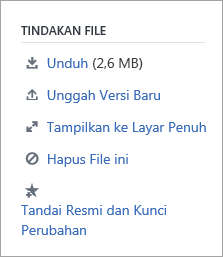
-
Buat perubahan yang Anda inginkan menggunakan Office Online. Untuk berhenti mengedit di Office Online, tutup tab di browser Anda. Perubahan yang Anda lakukan disimpan secara otomatis ke file yang dilampirkan.
-
Jika file disimpan di SharePoint, ada opsi untuk mengedit file di Word, Excel, atau PowerPoint di bagian atas.
Jika Edit File tidak tersedia dalam daftar Tindakan File :
-
Dalam daftar Tindakan File , klik Unduh, dan simpan file di komputer Anda.
-
Edit file.
-
Unggah ke Viva Engage dengan menemukan versi asli dan memilih Unggah Versi Baru dalam daftar Tindakan File.
-
Mempratinjau atau mengedit file dari daftar File Viva Engage
-
Untuk menemukan file ketika Anda tidak yakin komunitas tempatnya berada, pilih ikon pengaturan

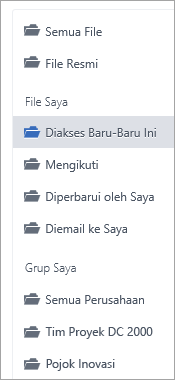
Dalam tampilan ini, semua tindakan file tersedia di menu menurun dalam kolom Terakhir Diperbarui Pada .
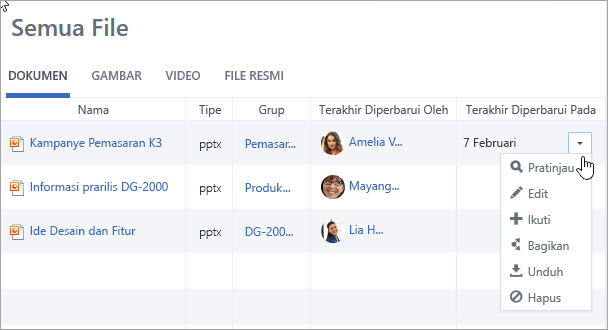
-
Untuk mempratinjau file, di menu menurun, pilih Pratinjau.
Jika Pratinjau tidak ada dalam daftar, pratinjau tidak tersedia untuk tipe file ini.
-
Untuk mengedit file, di menu menurun, pilih Edit.
-
Buat perubahan yang Anda inginkan menggunakan Office Online. Untuk berhenti mengedit di Office Online , tutup tab di browser Anda. Perubahan yang Anda lakukan disimpan secara otomatis ke file yang dilampirkan.
-
Jika file disimpan di SharePoint, akan ada opsi untuk mengedit file di Word, Excel, atau PowerPoint di bagian atas.
Jika Edit tidak tersedia dalam daftar:
-
Pilih Unduh, dan simpan file di komputer Anda.
-
Edit file.
-
Unggah ke Viva Engage dengan menemukan versi asli dan memilih Unggah Versi Baru dalam daftar Tindakan File.
-
Bekerja dengan file dari SharePoint
Untuk opsi lainnya untuk file yang disimpan di SharePoint seperti melakukan check out file, pilih tautan Pustaka Dokumen SharePoint di halaman grup anda yang tersambung, dan telusuri ke folder Aplikasi.
Untuk informasi tentang bekerja dengan file dari SharePoint, lihat Mengedit dokumen dalam pustaka dokumen, Melakukan check out, check in, atau membuang perubahan pada file di pustaka atau Mengedit dan mengelola izin untuk daftar atau pustaka SharePoint.
FAQ
T: Bagaimana cara memastikan perubahan saya pada file Office Online disimpan?
A: Perubahan disimpan saat Anda membuatnya di Office Online. Untuk memeriksa apakah perubahan Anda ada dalam file, refresh browser Anda dan lihat pratinjau file.
T: Mengapa beberapa file Word, PowerPoint, atau Excel bersifat baca-saja?
A: Jika link Edit tidak ditemukan untuk file Word, PowerPoint, atau Excel, artinya organisasi Anda telah menerima file Viva Engage yang disimpan di fitur SharePoint. Anda harus mengunduh dan mengunggah ulang dokumen. Untuk informasi selengkapnya, lihat Mengedit file yang sebelumnya diunggah saat grup tersambung Viva Engage Anda sekarang menyimpan file di SharePoint.
T: Saat saya bekerja dengan tipe file yang disimpan di Viva Engage yang tidak dapat saya edit di Viva Engage, bisakah saya mengganti versi yang lebih lama dengan versi yang diperbarui?
A: Untuk tipe file selain Word, PowerPoint, dan Excel, ya. Temukan versi asli file di Viva Engage dan pilih Unggah Versi Baru dalam daftar Tindakan File. Unggah Versi Baru tidak tersedia untuk dokumen Word, Excel, atau PowerPoint: pelacakan versi untuk tipe file ini hanya dimungkinkan jika perubahan dibuat dengan menggunakan Office Online.
T: Bagaimana cara memastikan tidak ada yang mengubah file saya?
-
A: Jika file Anda disimpan di Viva Engage, minta admin grup untuk mengklik namanya, lalu di daftar Tindakan File di sebelah kiri, pilih Tandai Resmi dan Kunci Perubahan.
File ditampilkan dengan star kuning.
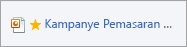
-
Jika file disimpan di SharePoint, Anda bisa melakukan check out file untuk memastikan tidak ada orang lain yang bisa membukanya, atau Anda bisa mengubah izin SharePoint pada file tersebut.
-
Untuk menemukan file di SharePoint, klik link Pustaka Dokumen SharePoint di halaman grup anda yang tersambung, dan telusuri ke folder Aplikasi.
-
Ikuti instruksi SharePoint di Check out, check in, atau hapus perubahan pada file dalam pustaka atau Edit dan kelola izin untuk daftar atau pustaka SharePoint.
-










